StyleBook-Kategorien
Es gibt zwei StyleBook-Kategorien in NetScaler Console: Standard-StyleBooks und benutzerdefinierte StyleBooks. Unabhängig davon, ob es sich um ein Standard- oder ein benutzerdefiniertes StyleBook handelt, ist ein StyleBook entweder ein öffentliches oder ein privates StyleBook. In NetScaler Console können Sie alle im System vorhandenen StyleBooks anzeigen, unabhängig von ihrem Typ oder Sichtbarkeitsstatus. Sie können auch eine grafische Darstellung der Verbindungen zwischen StyleBooks anzeigen.
Dieses Dokument erläutert die verschiedenen Typen von StyleBooks. Außerdem werden die folgenden Aktionen beschrieben, die Sie mit StyleBooks in NetScaler Console ausführen können:
- Ein benutzerdefiniertes StyleBook herunterladen und Änderungen vornehmen oder ein StyleBook basierend auf einem vorhandenen erstellen.
- Standard-StyleBooks ausblenden.
- Ein benutzerdefiniertes StyleBook aus NetScaler Console löschen.
- Tags zu den StyleBooks hinzufügen.
Standard- und benutzerdefinierte StyleBooks
-
Standard-StyleBooks sind die mit NetScaler Console ausgelieferten StyleBooks, mit denen Sie Konfigurationen erstellen können, die Sie auf Ihren NetScaler-Instanzen bereitstellen können. Sie können Standard-StyleBooks nicht löschen, aber Sie können sie in der NetScaler Console-GUI ausblenden.
-
Benutzerdefinierte StyleBooks sind Ihre eigenen StyleBooks, die Sie in NetScaler Console importiert haben.
Sowohl Standard- als auch benutzerdefinierte StyleBooks können entweder öffentlich oder privat sein.
Öffentliche und private StyleBooks
StyleBooks, aus denen Sie Konfigurationspakete erstellen können, werden als öffentliche StyleBooks kategorisiert. Das heißt, sie stehen Ihnen alle zur direkten Verwendung zur Verfügung, um Konfigurationen über die NetScaler Console-GUI und APIs zu erstellen.
Einige StyleBooks werden jedoch als Bausteine für andere StyleBooks verwendet. Solche StyleBooks sind als privat gekennzeichnet. Die privaten StyleBooks können nicht direkt verwendet werden, um Konfigurationspakete über die NetScaler Console-GUI zu erstellen. Sie können diese StyleBooks jedoch weiterhin in NetScaler Console anzeigen und einsehen. Um eines Ihrer benutzerdefinierten StyleBooks als privat zu kennzeichnen, setzen Sie das Attribut private im StyleBook auf true. Sie können private StyleBooks weiterhin verwenden, um Konfigurationspakete mithilfe der NetScaler Console-APIs zu erstellen.
Beispiel eines als privat gekennzeichneten StyleBooks
name: basic-lb-config
namespace: com.example.stylebooks
version: "0.1"
display-name: Load Balancing Configuration
description: |
Dieses StyleBook definiert eine einfache Load-Balancing-Konfiguration und ist ein Baustein zum Erstellen anderer Load-Balancing-Konfigurationen.
schema-version: "1.0"
private: true
<!--NeedCopy-->
StyleBooks anzeigen
Die Anzahl der StyleBooks – sowohl Standard- als auch private – nimmt in NetScaler Console zu. Möglicherweise möchten Sie nach dem bestimmten StyleBook suchen, auf das Sie zugreifen möchten. Möglicherweise möchten Sie auch beide Typen von StyleBooks separat anzeigen.
In NetScaler Console können Sie, wenn Sie zu Applications > StyleBooks navigieren, eine Liste der im System vorhandenen StyleBooks anzeigen.
Ein öffentliches Standard-StyleBook weist die folgenden Symbole auf seinem Panel auf:
![]()
Ein privates Standard-StyleBook hingegen hat ein Symbol, das es als privates StyleBook kennzeichnet:
![]()
Obwohl Sie die Definition und Abhängigkeiten eines privaten StyleBooks anzeigen können, können Sie über die GUI kein Konfigurationspaket aus einem privaten StyleBook erstellen. Der Hauptzweck eines privaten StyleBooks besteht darin, es als Baustein für ein anderes StyleBook zu verwenden. Die Verwendung von Baustein-StyleBooks fördert die Wiederverwendung gängiger Konfigurationsmuster.
Ein benutzerdefiniertes öffentliches StyleBook hat ein anderes Symbol, wie in der folgenden Abbildung gezeigt:
![]()
Während ein benutzerdefiniertes privates StyleBook mit diesem Symbol erscheint:
![]()
Oben rechts auf der Seite sehen Sie eine Option zur Auswahl des anzuzeigenden StyleBook-Typs. Es gibt drei Optionen: alle, öffentliche oder private StyleBooks. Klicken Sie auf eine der Optionen.
![]()
Sie können auch nach einem bestimmten StyleBook suchen, indem Sie auf das Suchsymbol klicken. Sie können nach Name, Namespace und Versionsattributen oder einer Kombination dieser Optionen suchen. Die Suchoperation ist nicht zwischen Groß- und Kleinschreibung zu unterscheiden.
![]()
Benutzerdefinierte StyleBooks herunterladen
Um die benutzerdefinierten StyleBooks von NetScaler Console herunterzuladen, navigieren Sie zu Applications > StyleBooks > Configurations. Aktivieren Sie in der Liste der StyleBooks, die im rechten Bereich angezeigt werden, die Option zum Herunterladen der benutzerdefinierten StyleBooks. Klicken Sie auf Download. Wenn das StyleBook abhängige benutzerdefinierte StyleBooks hat, können Sie die abhängigen StyleBooks in das heruntergeladene Bundle aufnehmen.
Hinweis:
Sie können benutzerdefinierte StyleBooks herunterladen, die entweder als öffentlich oder privat gekennzeichnet sind.
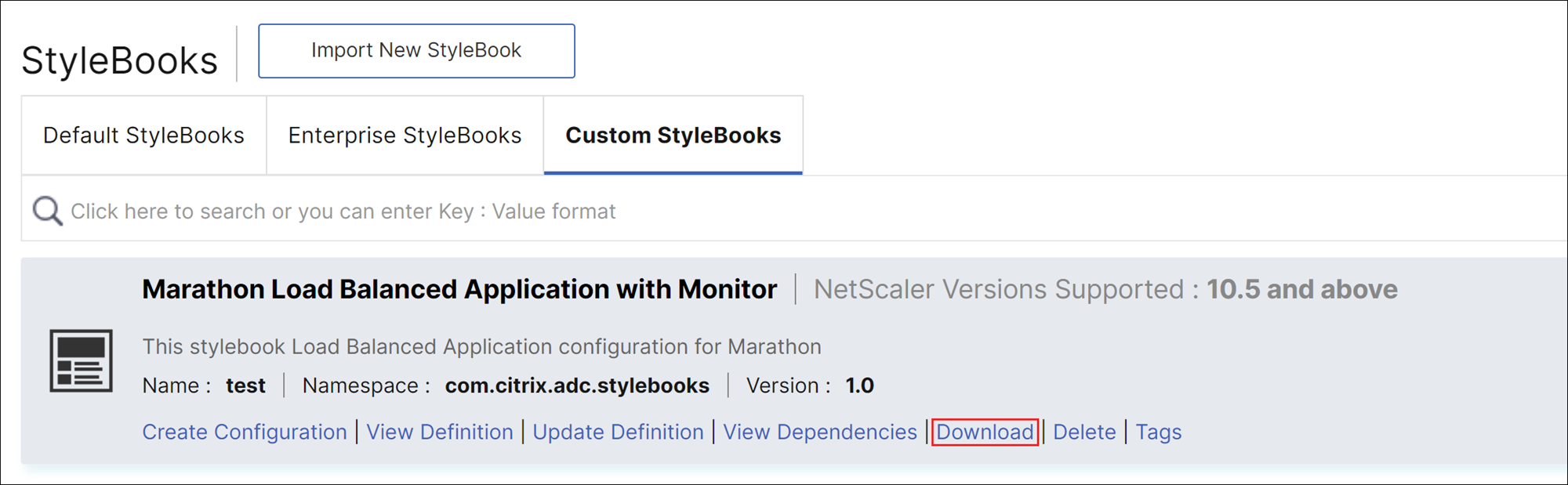
Hinweis:
Sie können die Standard-StyleBooks nicht herunterladen. Sie können deren Definitionen und Abhängigkeiten anzeigen. Klicken Sie dazu auf die Links View Definition und View Dependencies auf dem StyleBook-Panel.
Benutzerdefiniertes StyleBook aktualisieren
Sie können die Definitionen benutzerdefinierter StyleBooks direkt über die NetScaler Console-GUI aktualisieren. Dies hilft Ihnen, Änderungen am StyleBook vorzunehmen, ohne dessen Version zu ändern. Sie können auch die aus einem StyleBook-Bundle importierten Definitionen aktualisieren.
Wichtig:
- Bevor Sie die StyleBook-Definition über die NetScaler Console-GUI aktualisieren, stellen Sie sicher, dass die StyleBook-Definition keine abhängigen StyleBooks hat.
- Sie können eine StyleBook-Definition aktualisieren, die Konfigurationspakete enthält.
- Stellen Sie sicher, dass die StyleBook-Definition abwärtskompatibel ist. Alle Parameter des vorhandenen StyleBooks bleiben dann im aktualisierten StyleBook erhalten, und die hinzugefügten Parameter erscheinen als optional.
-
Navigieren Sie zu Applications > Configuration > StyleBooks.
-
Wählen Sie die Registerkarte Custom StyleBooks aus.
-
Wählen Sie Update Definition für das StyleBook aus, das Sie aktualisieren möchten.
-
Aktualisieren Sie die Definition nach Bedarf und klicken Sie auf Update.
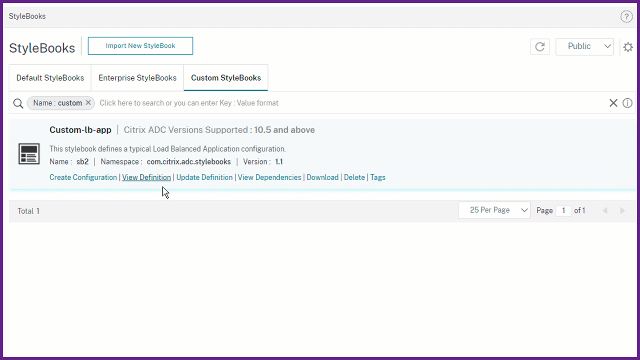
-
Aktualisieren Sie die Seite, um die neuesten Änderungen anzuzeigen.
Benutzerdefinierte StyleBooks löschen
Sie können ein benutzerdefiniertes StyleBook auch löschen, indem Sie auf die Schaltfläche Delete klicken. Ein Pop-up-Fenster fordert Sie auf zu bestätigen, ob Sie das StyleBook aus NetScaler Console entfernen möchten. Wenn das StyleBook andere benutzerdefinierte StyleBooks verwendet, können Sie diese StyleBooks durch Aktivieren des Kontrollkästchens entfernen.
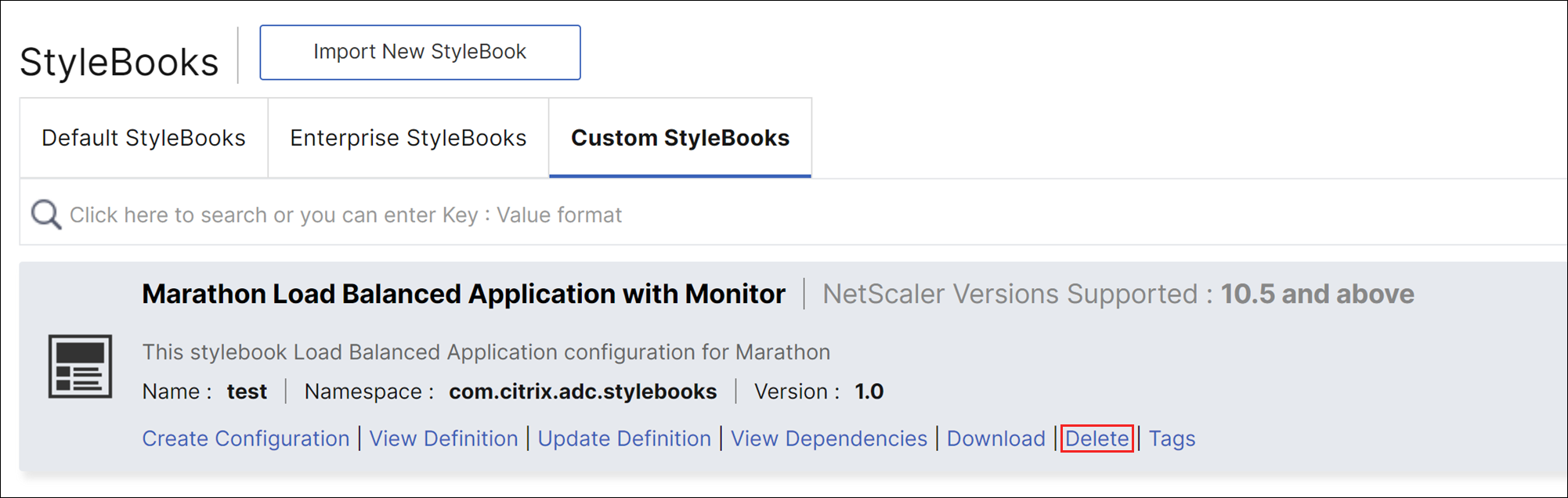
Hinweis:
Löschen Sie kein benutzerdefiniertes StyleBook, wenn es abhängige StyleBooks in NetScaler Console hat. Andernfalls würden die vorhandenen StyleBooks beschädigt.
StyleBook-Abhängigkeiten anzeigen
Ein wichtiges und leistungsstarkes Merkmal von StyleBooks ist, dass sie als Bausteine für andere StyleBooks verwendet werden können. Sie können ein StyleBook in ein anderes StyleBook importieren. Ein importiertes StyleBook wird als Typ deklariert und von Komponenten oder Parametern des zweiten StyleBooks verwendet. Sie können die vorhandenen Standard-StyleBooks in NetScaler Console studieren, um zu erfahren, wie ein StyleBook auf einem anderen StyleBook aufgebaut werden kann.
NetScaler Console ermöglicht Ihnen eine grafische Darstellung der Verbindungen zwischen StyleBooks. Diese Darstellung ist besonders nützlich für komplexe StyleBooks, die unter Verwendung anderer StyleBooks als Bausteine erstellt wurden. Durch die Betrachtung des Abhängigkeitsdiagramms ist es möglich, die Beziehungen und Abhängigkeiten zwischen mehreren StyleBooks zu erkennen.
Ein StyleBook, das von anderen StyleBooks verwendet wird, kann nicht aus dem System entfernt werden, da dies die vorhandenen StyleBooks beschädigen würde. Mithilfe der Abhängigkeitsdiagramm-Anzeige können Sie identifizieren, welche StyleBooks die Entfernung eines StyleBooks verhindern.
So zeigen Sie StyleBook-Abhängigkeiten an
Navigieren Sie in NetScaler Console zu Applications > StyleBooks. Die Seite „StyleBooks“ zeigt alle StyleBooks an, die Ihnen in NetScaler Console zur Verfügung stehen. Scrollen Sie nach unten und suchen Sie Ihr StyleBook. Die StyleBook-Kachel zeigt Links zum Erstellen einer Konfiguration, zum Anzeigen der StyleBook-Definition und zum Anzeigen der StyleBook-Abhängigkeiten. Klicken Sie auf View Dependencies.
Vorwärtsabhängigkeiten
Die Registerkarte Forward Dependencies ermöglicht Ihnen die Anzeige der verschiedenen Standard-StyleBooks, die Ihr StyleBook verwendet. Folgen Sie den Pfeilen, um das StyleBook zu finden, das ein StyleBook verwendet. Wenn Sie mit der Maus auf einen der Pfeile zeigen, werden der Pfeil und die miteinander verbundenen StyleBooks hervorgehoben. Sie können auch auf die StyleBook-Namen klicken, um die Definition dieses StyleBooks anzuzeigen.
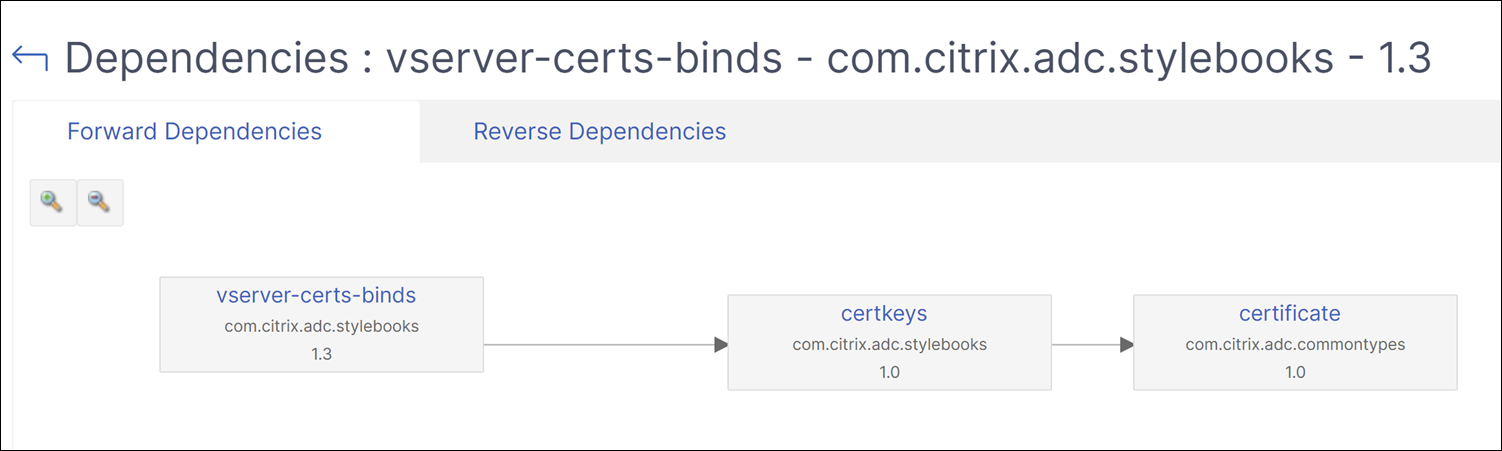
Rückwärtsabhängigkeiten
Die Registerkarte Reverse Dependencies ermöglicht Ihnen die grafische Anzeige der StyleBooks, die Ihr StyleBook verwenden. Wenn Sie den Pfeilen folgen, können Sie sehen, dass alle StyleBooks in der Anzeige auf Ihr StyleBook zeigen. Einige StyleBooks verwenden das StyleBook möglicherweise direkt, und einige StyleBooks verwenden das StyleBook möglicherweise über ein anderes StyleBook.
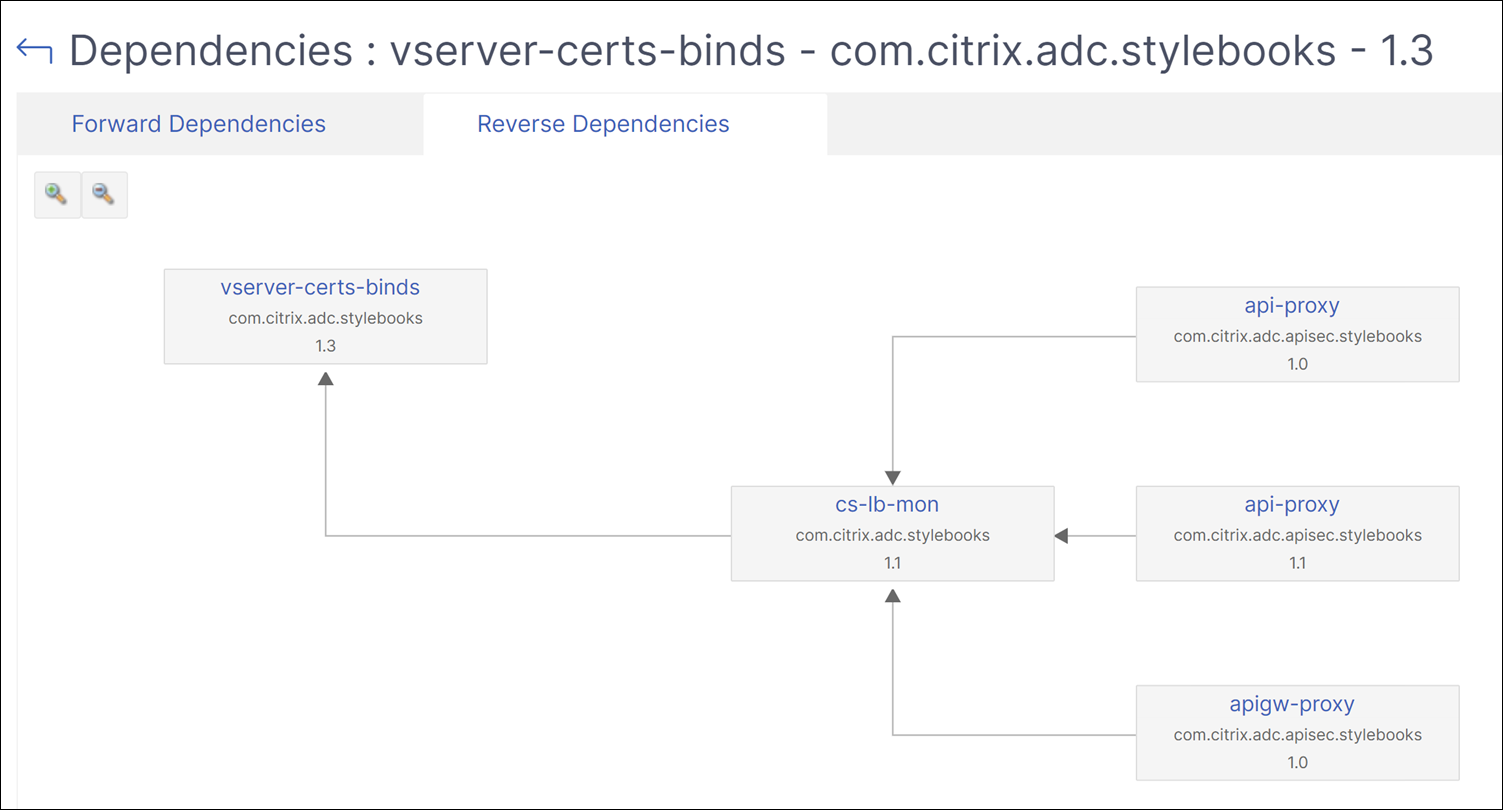
NetScaler-Konfiguration anhand des Konfigurationspakets prüfen
Sie können die Änderungen, die ein StyleBook-Konfigurationspaket vorgenommen hat, mit der aktuellen NetScaler-Konfiguration vergleichen. Mit diesem Vergleich können Sie Folgendes tun:
-
Die Konfigurationsabweichung zwischen StyleBook-Konfigurationspaket und NetScaler-Konfiguration erkennen.
-
Alle geänderten und gelöschten Objekte auf dem NetScaler identifizieren, die die vom Konfigurationspaket vorgenommenen Änderungen nicht widerspiegeln.
Um die Änderungen des Konfigurationspakets mit den NetScaler-Konfigurationen zu vergleichen, gehen Sie wie folgt vor:
-
Navigieren Sie zu Applications > StyleBooks > Configurations.
-
Klicken Sie auf Configuration Audit.
Die Seite Configuration Audit zeigt die erstellten und geprüften Objekte an.
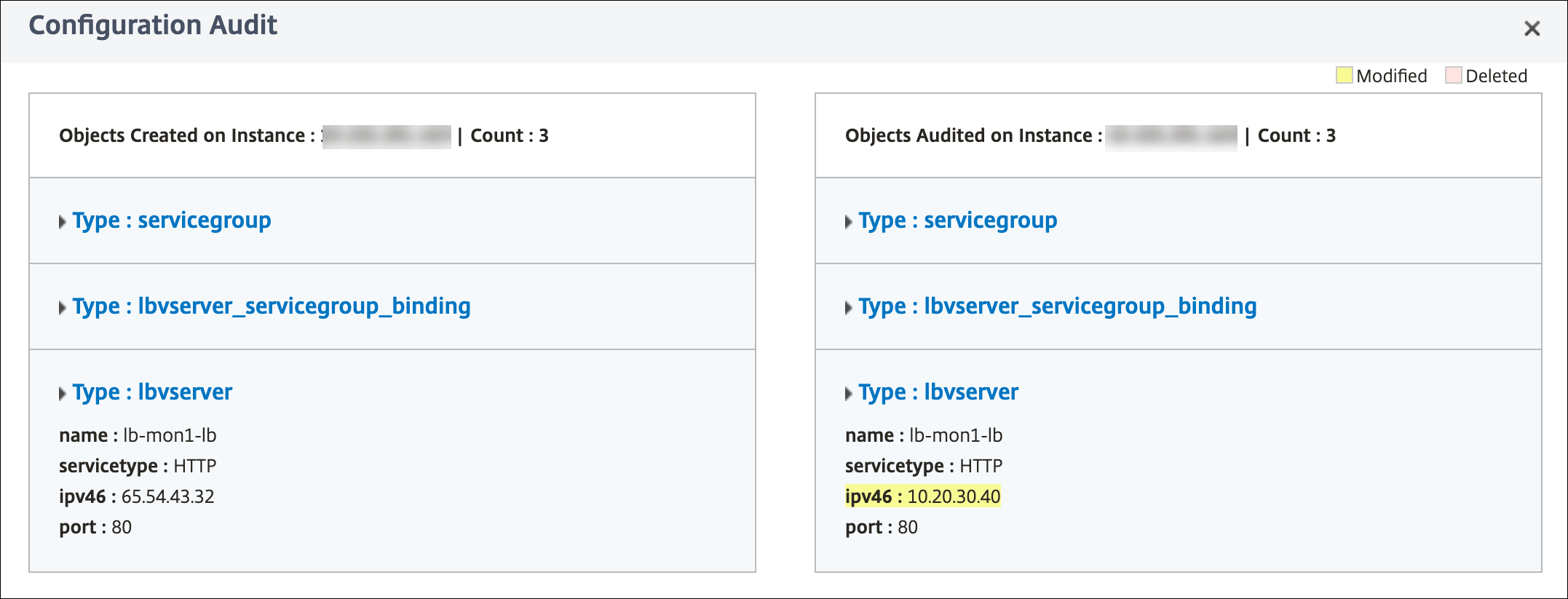
Support-Bundle eines Konfigurationspakets herunterladen
Das Support-Bundle eines Konfigurationspakets hilft dem technischen Support-Team von NetScaler®, Probleme mit Konfigurationspaketen anzuzeigen, zu analysieren und zu beheben.
-
Wählen Sie unter Applications > Configuration > Config Packs > Support Bundles ein Konfigurationspaket aus. Klicken Sie auf Download.
-
Geben Sie auf der Seite Download Support Bundle Folgendes an:
-
Konfigurationsdaten mit einer Passphrase verschlüsseln – Wählen Sie diese Option, wenn Sie eine Passphrase zum Verschlüsseln der Bundle-Datei angeben möchten.
-
Passphrase – Geben Sie eine Passphrase zum Verschlüsseln des Export-Bundles an. Diese Passphrase sichert die sensiblen Daten eines Konfigurationspakets. Die Passphrase muss mindestens 20 Zeichen lang sein.
-
Dateityp komprimieren – Sie können das Bundle im ZIP- oder TGZ-Dateiformat komprimieren.
-
-
Klicken Sie auf Download.
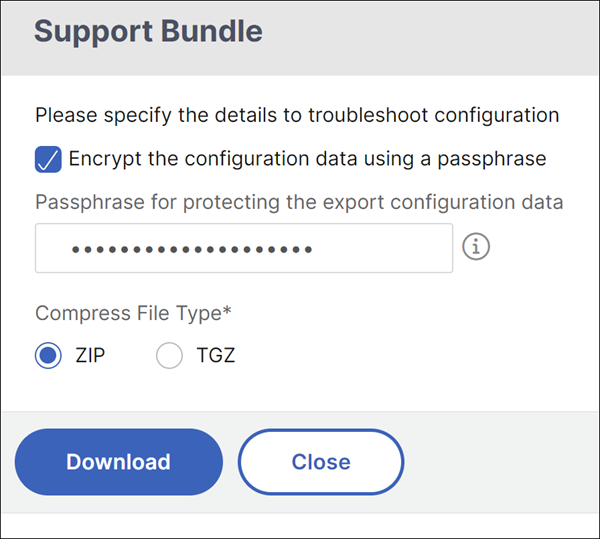
Ein Tag für das StyleBook erstellen
Sie können jedem StyleBook in NetScaler Console Tags hinzufügen. Tags sind Schlüssel-Wert-Paare, mit denen Sie StyleBooks nach verschiedenen Kriterien gruppieren können. Sie können diese Tags beim Suchen oder Filtern von StyleBooks in NetScaler Console verwenden.
So fügen Sie dem StyleBook ein Tag hinzu:
-
Navigieren Sie zu Applications > StyleBooks.
-
Wählen Sie Tags für das StyleBook aus, dem Sie Tags hinzufügen möchten.

Sie können Tags zu allen Typen von StyleBooks hinzufügen.
-
Geben Sie die erforderlichen Key- und Value-Informationen an, die Ihnen beim Filtern des StyleBooks helfen.
Zum Beispiel: Key=team und Value=bizdata
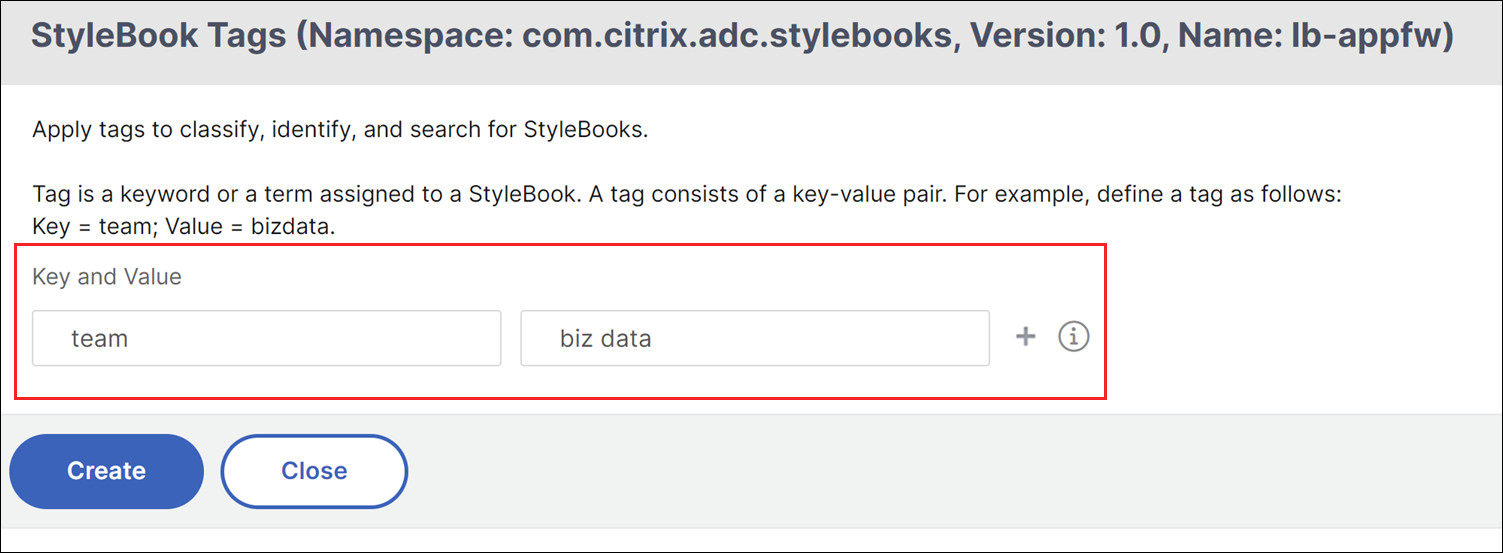
Um weitere Tags hinzuzufügen, klicken Sie auf +.
-
Klicken Sie auf Create.
Um StyleBooks mithilfe von Tags in der Suchleiste zu filtern, klicken Sie auf Tags und wählen Sie einen Schlüssel und einen Wert aus der Liste aus. Die StyleBooks, die dem angegebenen Tag entsprechen, werden angezeigt.
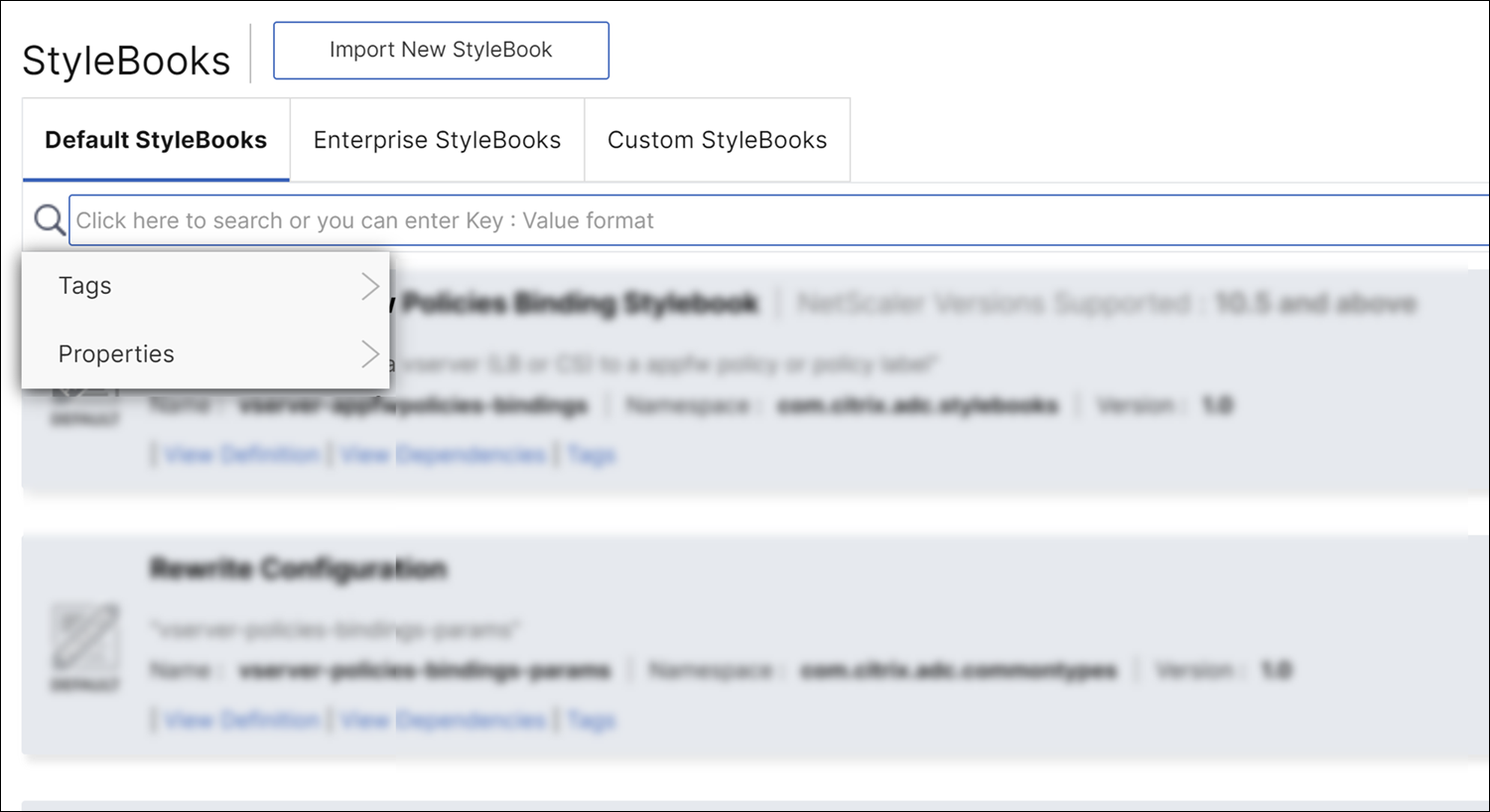
Im Folgenden finden Sie ein Beispiel für die Suche nach StyleBooks, die ein Tag mit key=team und value=bizdata haben:
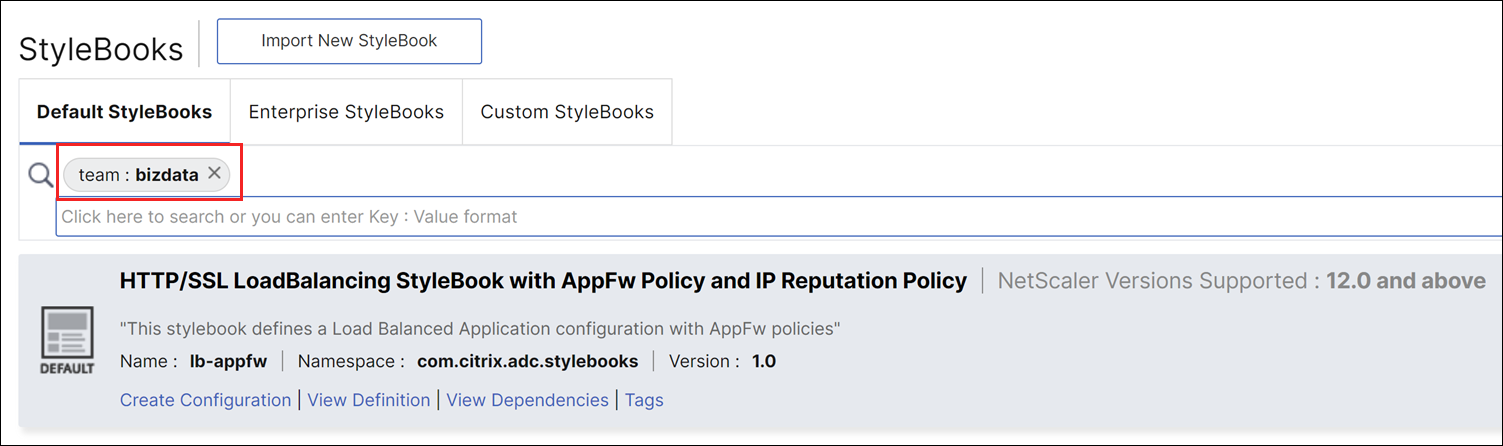
Sie können die StyleBook-Tags mit dem zugehörigen Konfigurationspaket verknüpfen. So können Sie die Konfigurationspakete mithilfe der StyleBook-Tags selbst durchsuchen.
Wenn Sie ein Konfigurationspaket erstellen, verwenden Sie eine der folgenden Optionen im Abschnitt Tag Association:
-
Alle vorhandenen und zukünftigen StyleBook-Tags mit der Konfiguration verknüpfen – Diese Option verknüpft alle StyleBook-Tags mit einem Konfigurationspaket. Sie stellt auch sicher, dass neue Tags, die Sie möglicherweise zukünftig zu den StyleBooks hinzufügen, verknüpft werden.
-
Tags auswählen – Diese Option zeigt die Tags des ausgewählten StyleBooks an. Sie können die erforderlichen StyleBook-Tags auswählen und mit einem Konfigurationspaket verknüpfen.
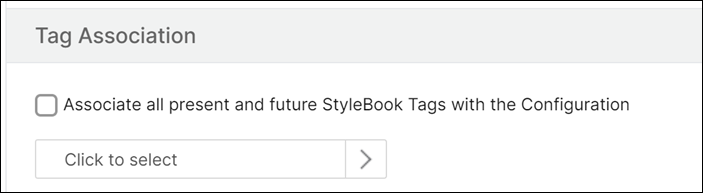
Ein StyleBook mithilfe von CLI-Befehlen konfigurieren
Wenn Sie ein StyleBook mithilfe von CLI-Befehlen konfigurieren möchten, gehen Sie wie folgt vor:
- Führen Sie den Befehl
show ns runningConfigin NetScaler aus. - Erstellen Sie in NetScaler Console eine Konfiguration entweder mithilfe von Standard-StyleBooks, Business Application StyleBooks oder benutzerdefinierten StyleBooks.
- Führen Sie den Befehl
show ns runningConfigin NetScaler erneut aus.
Der Unterschied zwischen den beiden Ausgaben zeigt die CLI-Befehle an, die Sie verwenden können, um ein StyleBook mithilfe der NetScaler CLI zu konfigurieren.
Ein StyleBook klonen
Als Administratoren können Sie ein Duplikat eines StyleBooks zusammen mit seinen abhängigen StyleBooks erstellen. Sie können dieses Bundle dann zur Anpassung verwenden, z. B. zum Aktualisieren der Abschnitte parameters und components.
So klonen Sie ein StyleBook:
-
Navigieren Sie zu Applications > Configuration > StyleBooks.
-
Wählen Sie Clone für das Standard- oder benutzerdefinierte StyleBook aus, das Sie duplizieren möchten.

-
Geben Sie auf der Seite Clone StyleBook einen Namespace und eine Version für das StyleBook und die abhängigen StyleBooks ein. Sie können auch die vorgeschlagenen Namespaces und Versionen auswählen.
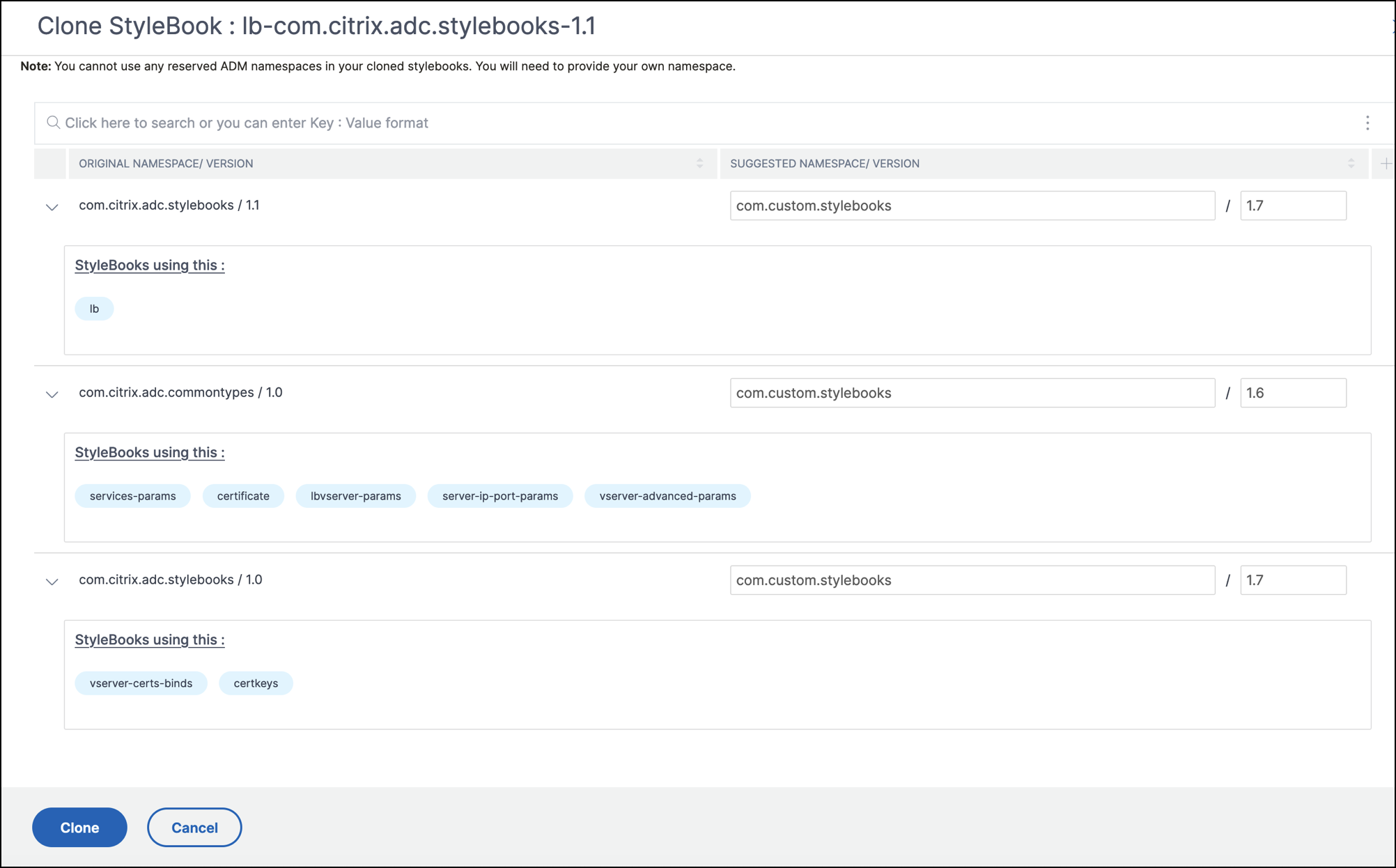
Hinweis:
Das geklonte StyleBook und seine abhängigen StyleBooks müssen unterschiedliche Namespaces und Versionen haben, um sie von den vorhandenen StyleBooks zu unterscheiden. Sie können keine reservierten NetScaler Console-Namespaces für die geklonten StyleBooks verwenden.
-
Klicken Sie auf Clone. Das geklonte StyleBook-Paket wird in NetScaler Console importiert und erscheint auf der Seite StyleBooks.
In diesem Artikel
- Standard- und benutzerdefinierte StyleBooks
- Öffentliche und private StyleBooks
- StyleBooks anzeigen
- Benutzerdefinierte StyleBooks herunterladen
- Benutzerdefiniertes StyleBook aktualisieren
- Benutzerdefinierte StyleBooks löschen
- StyleBook-Abhängigkeiten anzeigen
- Vorwärtsabhängigkeiten
- Rückwärtsabhängigkeiten
- NetScaler-Konfiguration anhand des Konfigurationspakets prüfen
- Support-Bundle eines Konfigurationspakets herunterladen
- Ein Tag für das StyleBook erstellen
- Ein StyleBook mithilfe von CLI-Befehlen konfigurieren
- Ein StyleBook klonen